Word中英文排版,该怎么做?
用过Word的人都知道一个道理:用Word写文章容易,但用Word排版却很困难。
特别是一些中、英文长文档,经常因为一些排版问题搞崩溃,例如,我们常看见的英汉对照读物,报刊、杂志、书籍等……如下图所示。
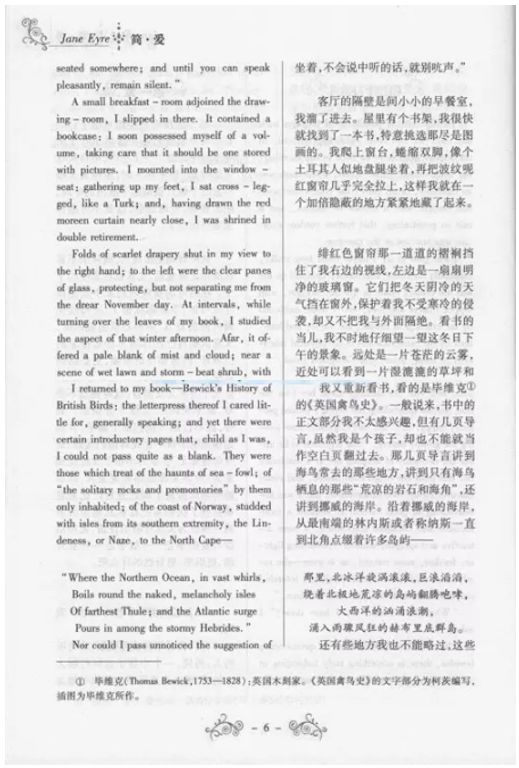
图片来源于网络
像上图这类英汉左右对照的文章,在Word中如何快速排版呢?今天这里教大家一个方法,那就是利用文本框。
具体操作方法如下:
(1)首先,在文档中插入左右两个文本框。
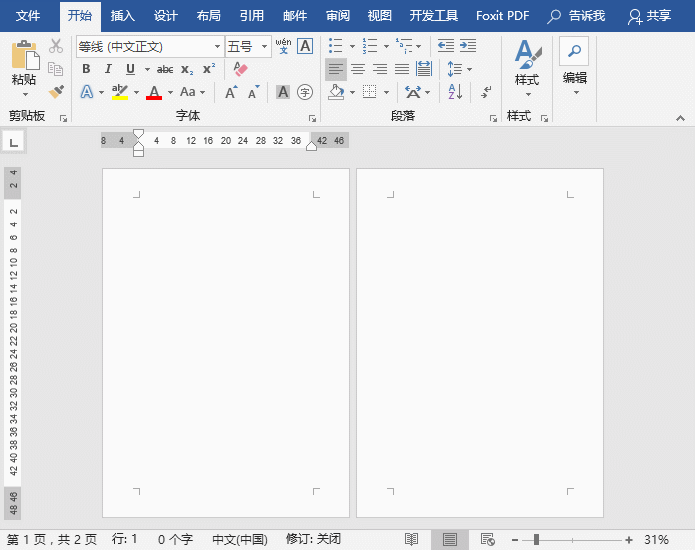
(2)同时选择两个文本框,点击【插入】-【文本】-【文本框】按钮,在弹出的菜单中选择“将所选内容保存到文本框库”命令,打开“新建构建基块”对话框,为新建的文本框命名后,单击“确定”按钮。
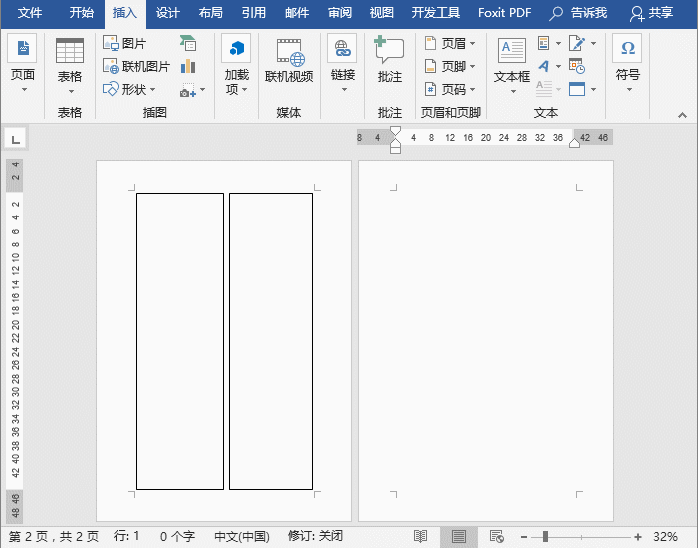
技巧提示:这里还可根据需要先将两个文本框内的文字格式或段落格式设置好之后,再将其保存到库中,以便于后期使用。
(3)将鼠标光标定位到第二页页面中,点击【插入】-【文本】-【文本框】按钮,在弹出的菜单中选择刚自定义的双栏文本框,即将其添加到页面中。
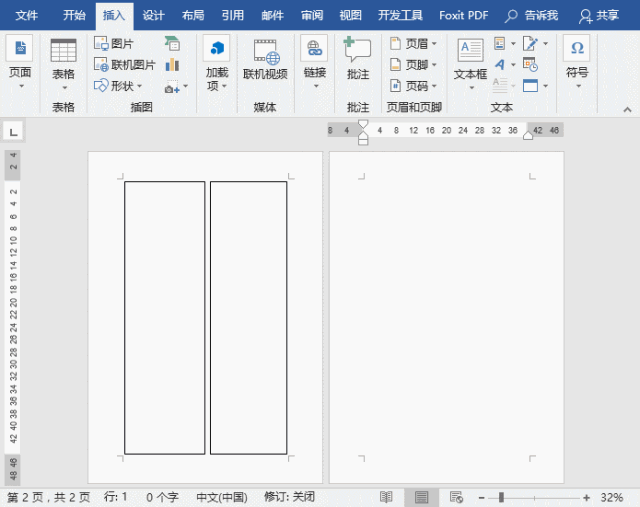
如有文档中有多个面页都需要插入相同的双栏文本框,这样操作是不是非常快速方便,而不需一一绘制。
(4)然后选中第一个文本框,点击【绘图工具】-【格式】-【文本】-【创建链接】按钮,此时鼠标变成茶杯状,然后点击第三个文本框,为文本框创建链接。再使用相同方法将第二个文本框和第四个文本框创建链接。
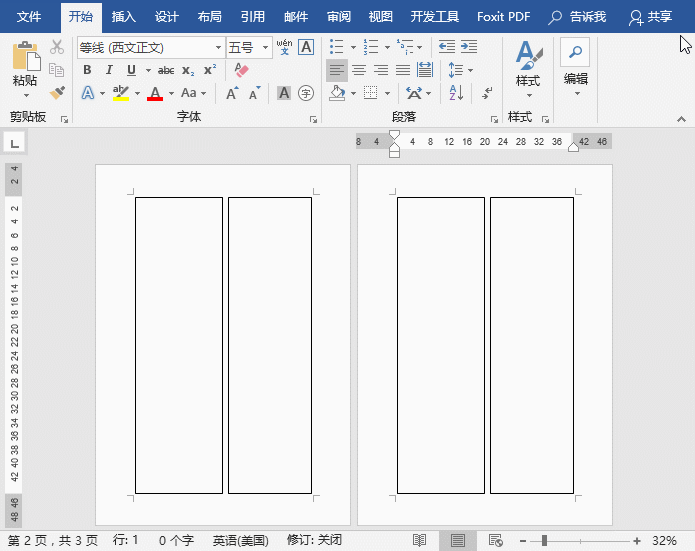
(5)然后分别向第一个和第二个文本框添加中、英文内容。
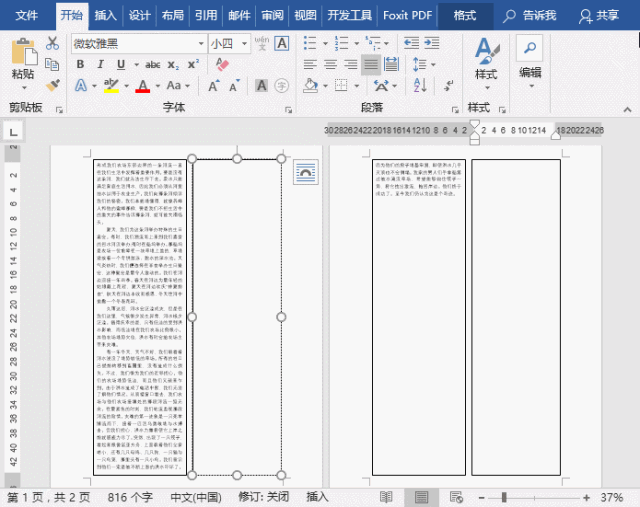
(6)文本添加完成后,按住【Ctrl】键的同时,依次单击文本框边框,选择所有文本框,点击【绘图工具】-【格式】-【形状格式】-【形状轮廓】按钮,在弹出的菜单中选择“无轮廓”命令,取消所有文本框的轮廓。
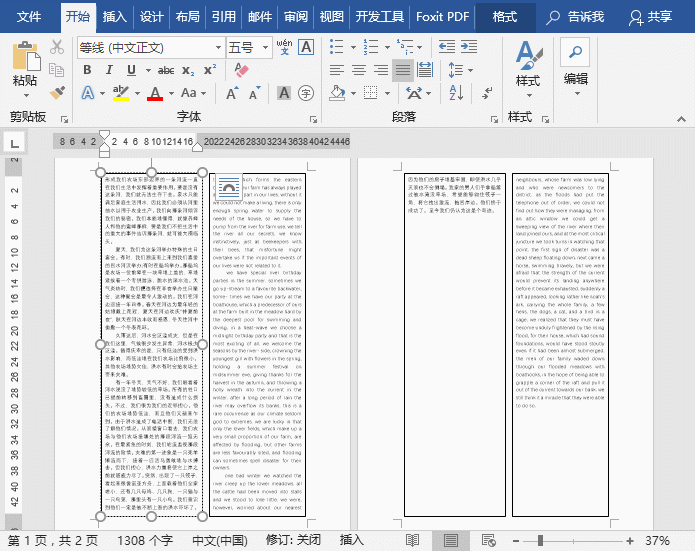
(7)最后,还可根据情况调整文本框内文字字体、字号、行间距、段落间距等格式,即得到英汉对照的排版效果,如下图所示。
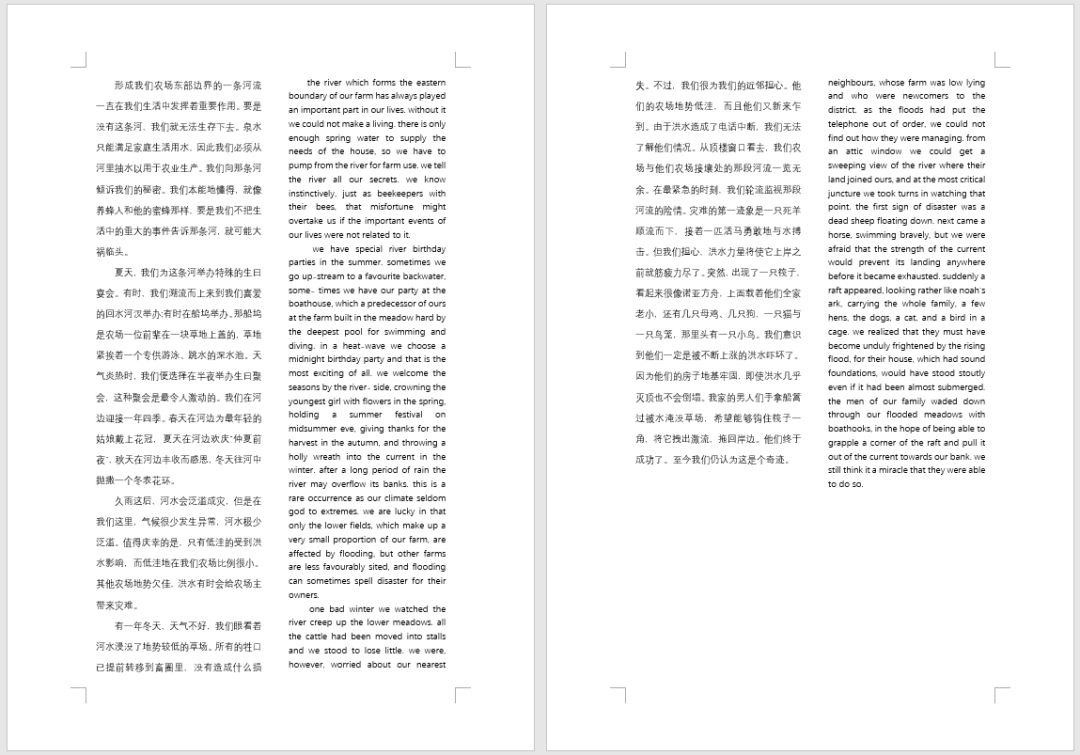
以上就是今天分享的内容,希望对你有所帮助。
您可能感兴趣的文章
- 06-25office2021永久免费激活方法
- 06-25office专业增强版2021激活密钥2023密钥永久激活 万能office2021密钥25位
- 06-25office2021年最新永久有效正版激活密钥免费分享
- 06-25最新office2021/2020激活密钥怎么获取 office激活码分享 附激活工具
- 06-25office激活密钥2021家庭版
- 06-25Office2021激活密钥永久最新分享
- 06-24Word中进行分栏文档设置的操作方法
- 06-24Word中进行文档设置图片形状格式的操作方法
- 06-24Word中2010版进行生成目录的操作方法
- 06-24word2007中设置各个页面页眉为不同样式的操作方法


阅读排行
推荐教程
- 11-30正版office2021永久激活密钥
- 11-25怎么激活office2019最新版?office 2019激活秘钥+激活工具推荐
- 11-22office怎么免费永久激活 office产品密钥永久激活码
- 11-25office2010 产品密钥 永久密钥最新分享
- 11-22Office2016激活密钥专业增强版(神Key)Office2016永久激活密钥[202
- 11-30全新 Office 2013 激活密钥 Office 2013 激活工具推荐
- 11-25正版 office 产品密钥 office 密钥 office2019 永久激活
- 11-22office2020破解版(附永久密钥) 免费完整版
- 11-302023 全新 office 2010 标准版/专业版密钥
- 03-262024最新最新office365激活密钥激活码永久有效






